Como migrar arquivos PST para o Office 365 (Microsoft 365)?
Publicados: 2024-10-10Office 365 (Microsoft 365) é um serviço baseado em nuvem para envio de e-mail, calendário, colaboração, etc., fornecido pela Microsoft. Isso permite que os usuários acessem e-mails e outros dados de caixas de correio de qualquer lugar e a qualquer hora, quando conectados à rede. Devido a este e vários outros fatores, empresas ou organizações migram de plataformas de e-mail locais ou baseadas em desktop para o Microsoft 365. Para migrar e-mails e outros dados de caixa de correio para a plataforma baseada em nuvem, você precisa salvar os dados nos arquivos PST. , que você pode importar para o Office 365. Neste artigo, explicaremos diferentes métodos para migrar arquivos PST para o Office 365.
Métodos para migrar arquivos PST para o Microsoft 365
Siga os métodos explicados abaixo para migrar arquivos PST para o Office 365 (Microsoft 365).
Método 1: migrar arquivos PST para o Office 365 usando o método de upload de rede
Você pode usar o método de upload de rede para migrar ou importar arquivos PST para o Office 365. Aqui está o processo passo a passo para importar arquivos PST em massa para o Office 365 usando o método de upload de rede.
Pontos a serem lembrados:
- Você (ou o usuário que está usando) deve ter a função de importação e exportação de caixa de correio e as funções de destinatários de email atribuídas no Office 365.
- Os arquivos PST não devem ter mais de 20 GB, pois podem afetar o desempenho do processo de importação.
Etapa 1 – Criar trabalho de importação PST no Microsoft 365
- Faça login em sua conta do Microsoft 365 (Office 365) . Para isso, acesse https://compliance.microsoft.com e faça login usando as credenciais de administrador.
- Acesse Gerenciamento do ciclo de vida de dados > Microsoft 365 > Microsoft 365 > Importar .
- Na guia Importar , clique em + Novo trabalho de importação . Será exibido o assistente Novo trabalho de importação .
- Dê um nome ao trabalho de importação e clique em
- Selecione o tipo de importação como 'Carregar seus dados' e clique em Avançar .
Passo 2 – Copie o URL SAS e baixe a ferramenta AzCopy
- Na janela Importar dados , clique em Mostrar URL SAS de upload de rede. Copie o URL do SAS, cole-o em um arquivo do Bloco de Notas e salve-o.
- Clique em Baixar o AzCopy para baixar a ferramenta.
Etapa 3 – Carregar arquivos PST para o Microsoft 365
- Inicie o Prompt de Comando (CMD) como administrador em seu sistema.
- Vá para o diretório onde você baixou o AzCopy.exe.
- Agora, execute o seguinte comando:
cópia azcopy.exe “<Local de origem dos arquivos PST>” “<URL SAS>”
- Você verá o andamento do status do processo. Assim que o processo de upload for concluído, você verá uma mensagem final mostrando o número de arquivos PST que foram carregados com êxito no Microsoft 365.
Passo 4 – Crie o arquivo de mapeamento PST
Depois de fazer upload dos arquivos PST, crie um arquivo CSV com os detalhes das caixas de correio dos usuários para onde os arquivos PST carregados serão importados. Para referência, você pode baixar uma cópia do arquivo de mapeamento PST Import no site da Microsoft.
Passo 5 – Inicie o trabalho de importação PST
- Depois de fazer upload dos arquivos PST e criar o arquivo de mapeamento, volte para a página Importar dados e escolha a opção ‘ Concluí o upload dos meus arquivos ’. Além disso, selecione a opção ' Tenho acesso ao arquivo de mapeamento '. Em seguida, clique em Avançar .
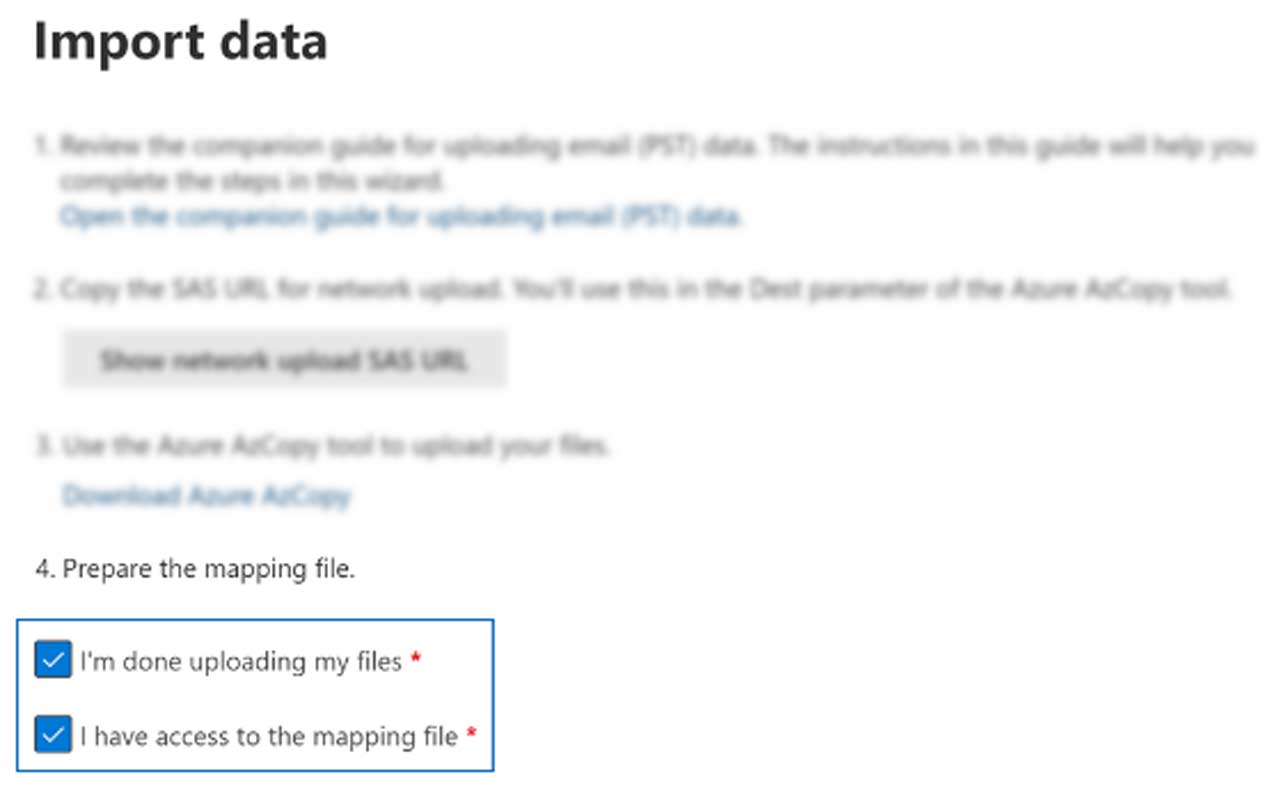

- Na próxima tela, carregue o arquivo de mapeamento CSV e clique em Validar .
- Após validar o arquivo de mapeamento, volte para a página Importar e selecione o trabalho Importar. Clique em Importar para Microsoft 365 .
- Selecione a opção desejada na janela Filtre seus dados e clique em Avançar .
- Clique em Importar dados para iniciar a importação dos arquivos PST. Você pode ver o status do trabalho de importação na janela Importar arquivos PST.
Método 2: migrar arquivos PST para o Office 365 usando o método Drive Shipping
Drive Shipping é outro método que você pode usar para migrar arquivos PST para o Office 365. Para isso, você deve copiar e colar todos os seus arquivos PST em um disco rígido criptografado pelo BitLocker e, em seguida, enviar fisicamente esse disco rígido para um data center da Microsoft. Assim que receberem o disco rígido, eles farão upload dos arquivos PST para um armazenamento na nuvem da Microsoft. Depois de carregar os arquivos, você terá que criar um trabalho de importação PST, criar um arquivo de mapeamento CSV e iniciar o processo de importação PST para importar arquivos PST para o Microsoft 365 (semelhante ao método acima). No entanto, você precisa selecionar a opção de envio de discos rígidos ao criar o trabalho de importação. Deve-se notar que a Microsoft cobra US$ 2/GB de dados.
Uma maneira fácil e rápida de migrar arquivos PST para o Office 365
Os métodos acima para migrar arquivos PST para o Office 365 são demorados e caros. Para simplificar o processo e migrar rapidamente os arquivos PST para o Office 365, você pode usar um software especializado de migração de PST para Office 365, como Stellar Migrator for Outlook. É um software muito simples de usar que migra perfeitamente arquivos PST para o Office 365, preservando todos os itens da caixa de correio e a estrutura de pastas. Este software está disponível em um plano pago conforme o uso. Isso significa que você terá que pagar apenas pelo número de arquivos PST ou caixas de correio que deseja migrar para o Microsoft 365.
Aqui estão as etapas para usar este software:
- Compre Stellar Migrator for Outlook (mencionando o número de caixas de correio) no site oficial e instale- o em seu sistema.
- Inicie o software.
- Clique na lista de perfis para ver todos os arquivos PST configurados com seu perfil. Você também pode usar a opção Escolher caixa de correio manualmente para selecionar o arquivo PST.
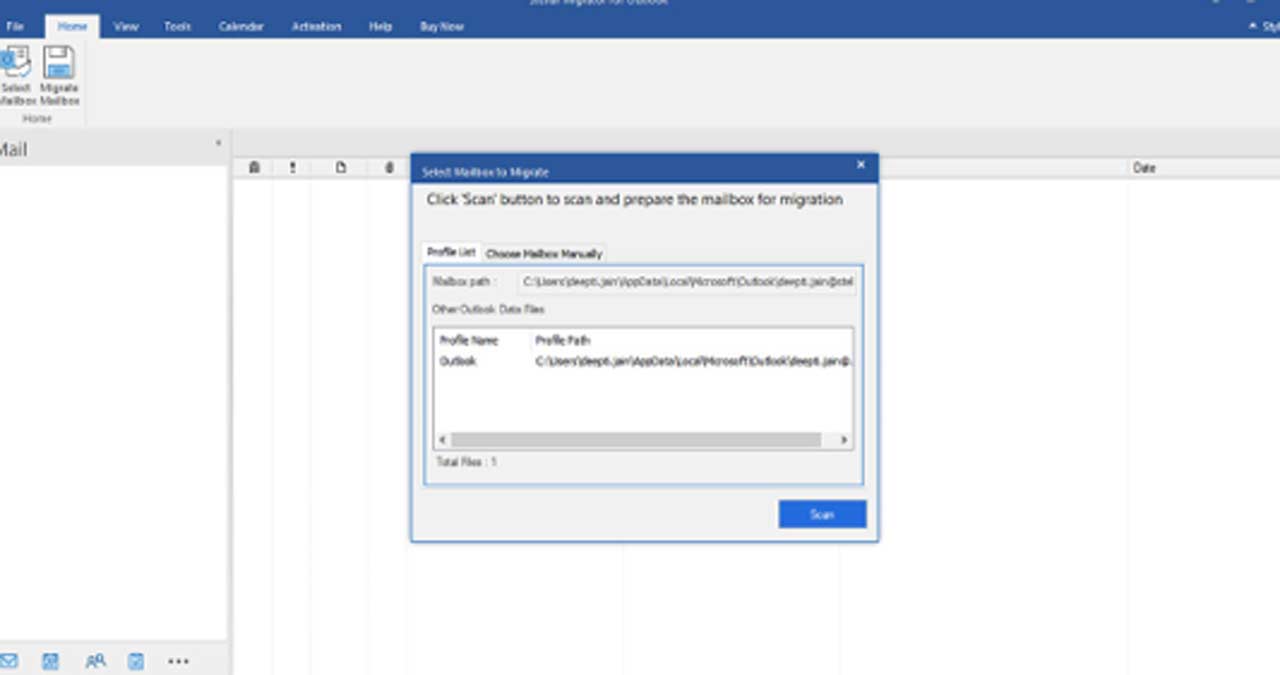
- Após selecionar o arquivo PST, clique em Digitalizar .
- Ele mostrará todos os itens do arquivo PST selecionado quando o processo de digitalização for concluído. Escolha os itens que deseja migrar para o Office 365 e clique no botão Migrar Caixa de Correio
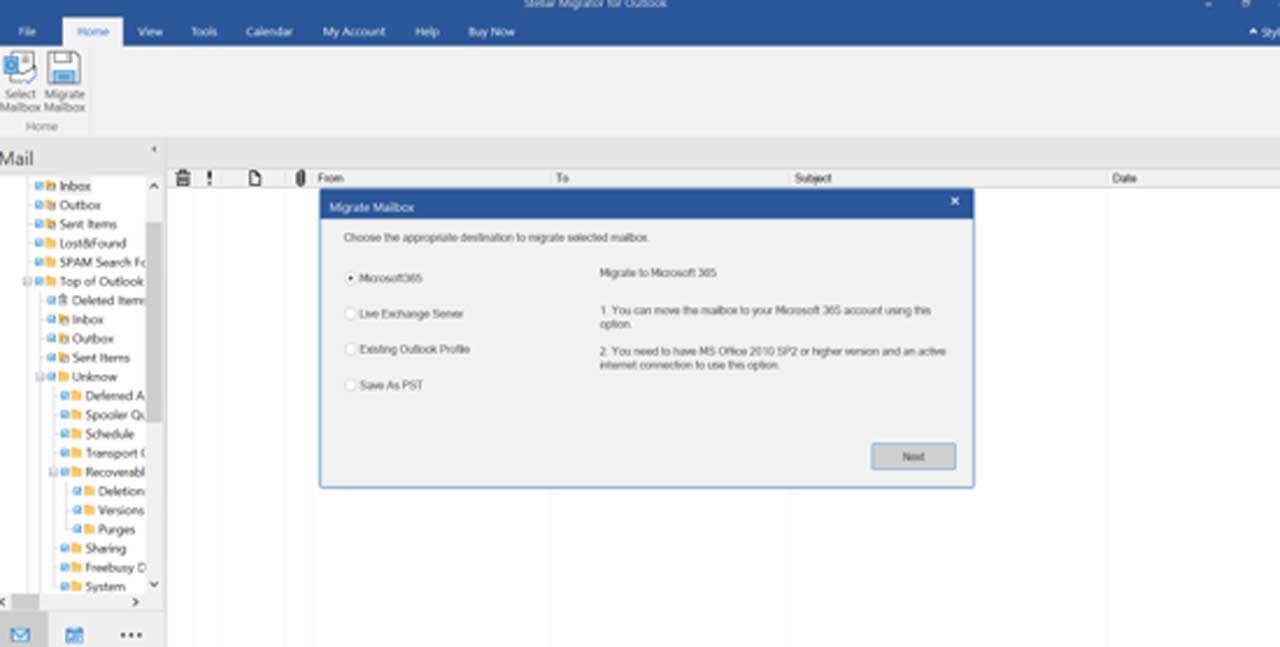
- O software solicitará que você insira as credenciais de licenciamento do software. Insira-os e clique em Conectar.
- Em seguida, selecione Office 365 e clique em Avançar .
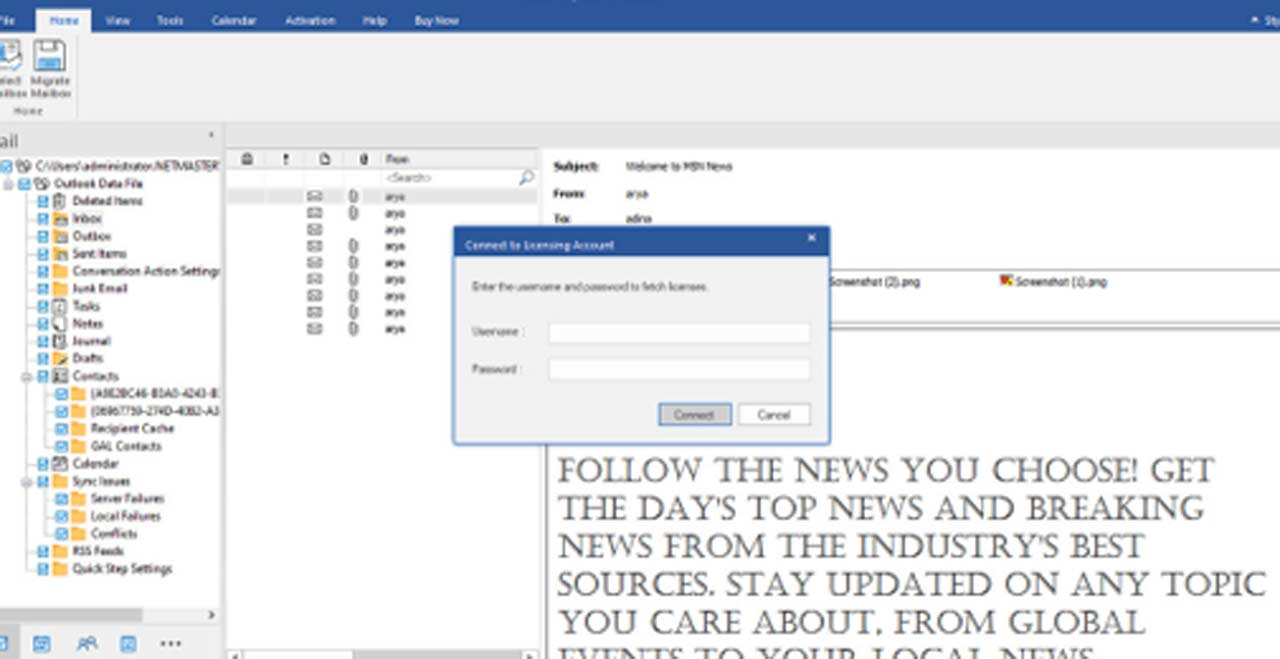
- Na próxima janela, insira suas credenciais do Office 365 e clique em Migrar .
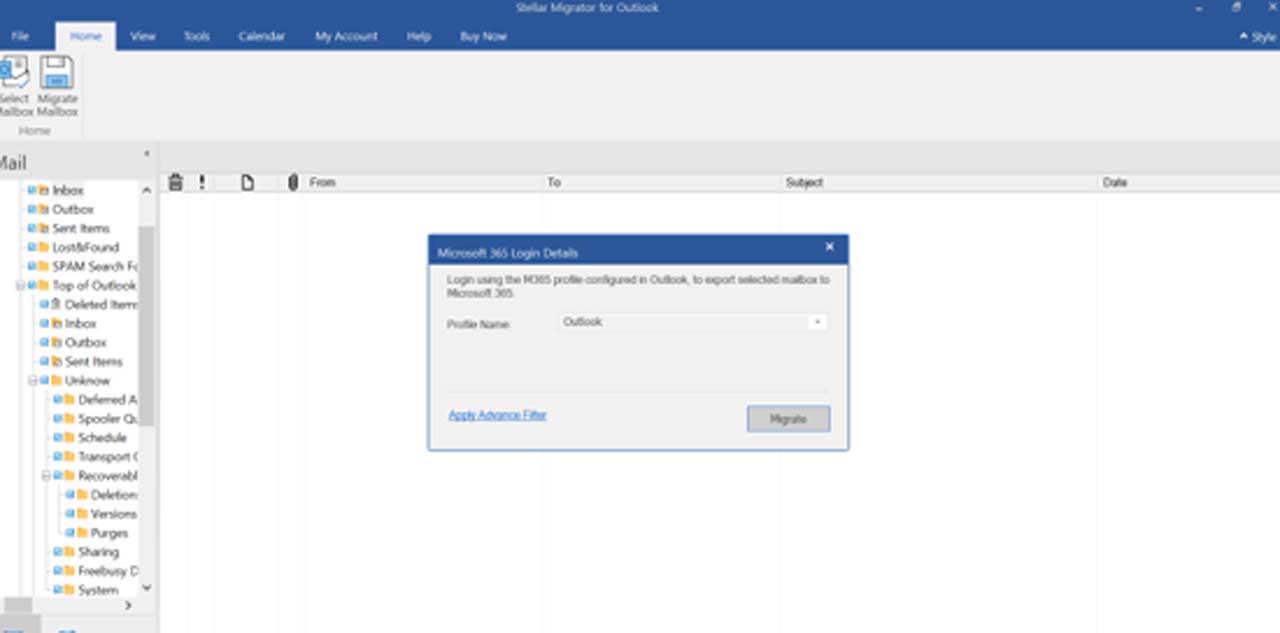
- O software começará a migrar os dados do arquivo PST para a conta do Office 365. Assim que o processo for concluído, clique em OK .
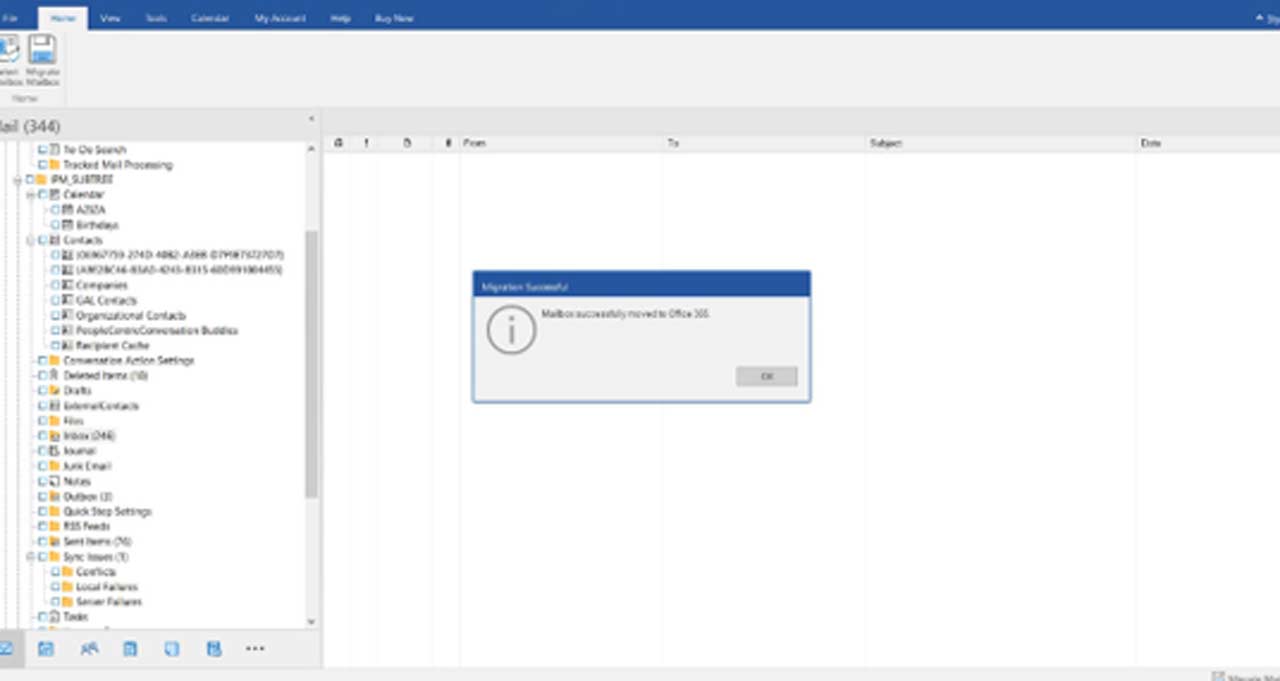
Conclusão
Nesta postagem, discutimos diferentes maneiras de migrar arquivos PST para o Office 365. Você pode usar o método Network Upload ou o método Drive Shipping para importar arquivos PST para o Office 365. No entanto, ambos os métodos têm algumas limitações e exigem muito tempo. e esforços. Como alternativa, você pode usar um software de migração Import PST to Office 365 de terceiros, como Stellar Migrator for Outlook. Este software torna a migração de arquivos PST para o Office 365 simples e rápida.


